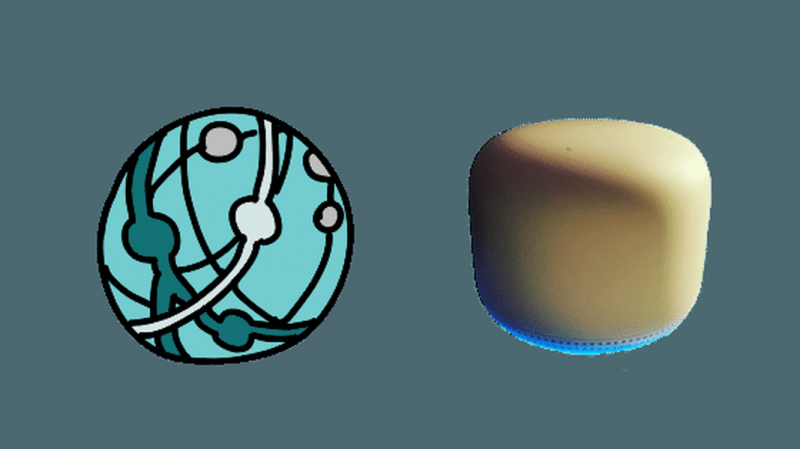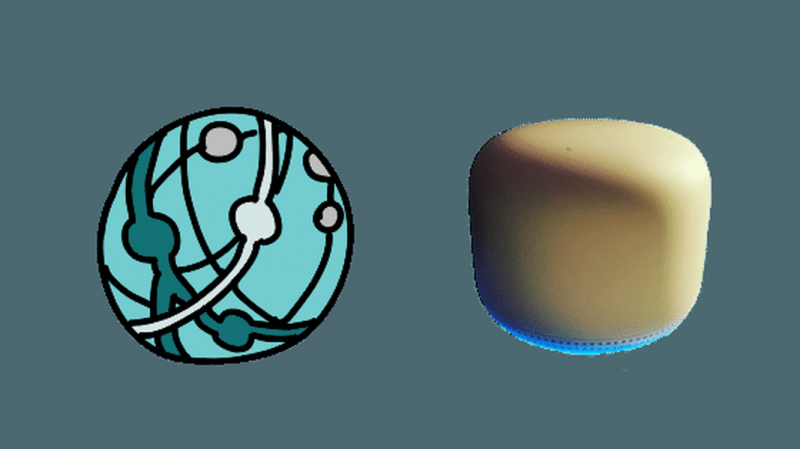
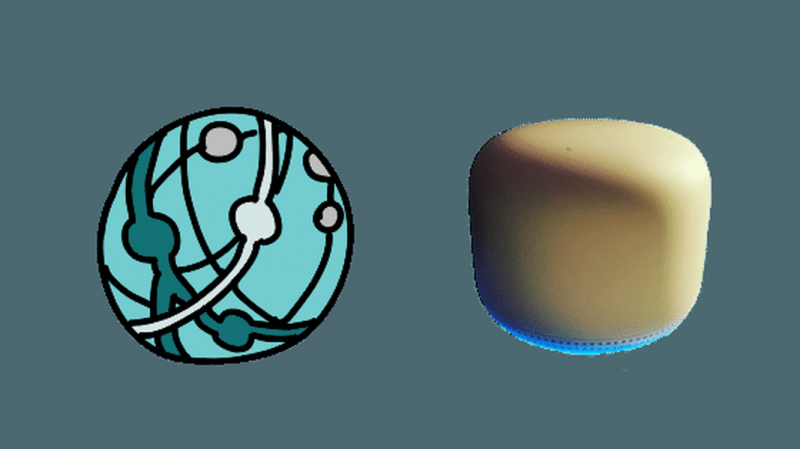
Google Nest Wifi はギガビット インターネットに対応しています。
ただし、実際のインターネット速度とパフォーマンスは Google Nest Wifi また、ハードウェア、接続の種類、インターネット サービス プロバイダーなどの要因によっても異なります。
これらすべての要因を最適化して、Nest Wifi で可能な限り最高のインターネット速度を実現できると信じています。
支払っているギガビット速度を最大限に活用していない場合、そのようなプランを利用しても意味がありません.
| Google Nest Wifi | |
|---|---|
| デザイン |  |
| 帯域幅範囲 | 2200Mbps |
| 羊 | 1GB |
| プロセッサ | クアッドコア 64 ビット ARM CPU 1.4 GHz |
| ギガビットインターネット | はい、ギガビットインターネットをサポートしています |
| Wi-Fi規格 | Wi-Fi 5 (802.11ac) |
| バンド数 | デュアルバンド (2.4GHz および 5GHz) |
| デバイスの優先度 | はい |
| サービスの質 | いいえ |
| MU-MIMO | 4×4MU-MIMO |
| イーサネット ポート | 1 |
| 範囲 (Wi-Fi ポイント 1 つ追加) | 3800 平方フィート (2353 平方メートル) |
| デバイス数 (Wi-Fi ポイント 1 つ追加) | 200 |
| ゲームプレイ体験 | ケーブルインターネットでの遅延、チョーク、または損失はありません ネットワーク上の他のユーザーと |
| 買う | アマゾンで価格をチェック |
ギガビット インターネットは Google Nest Wi-Fi にとって何を意味しますか?
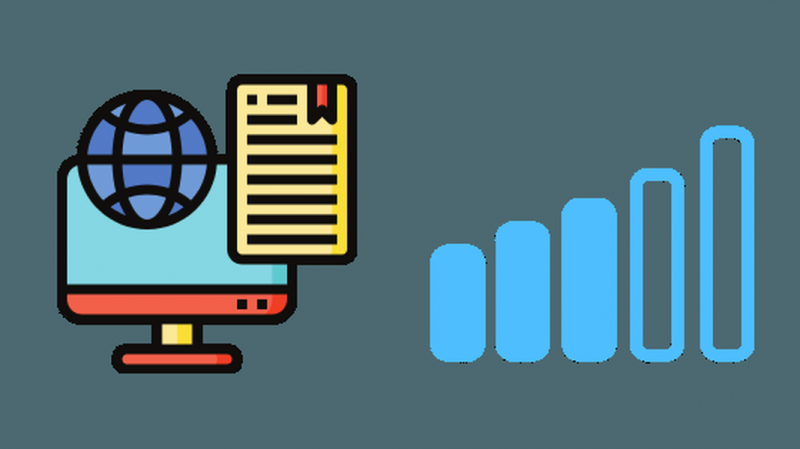
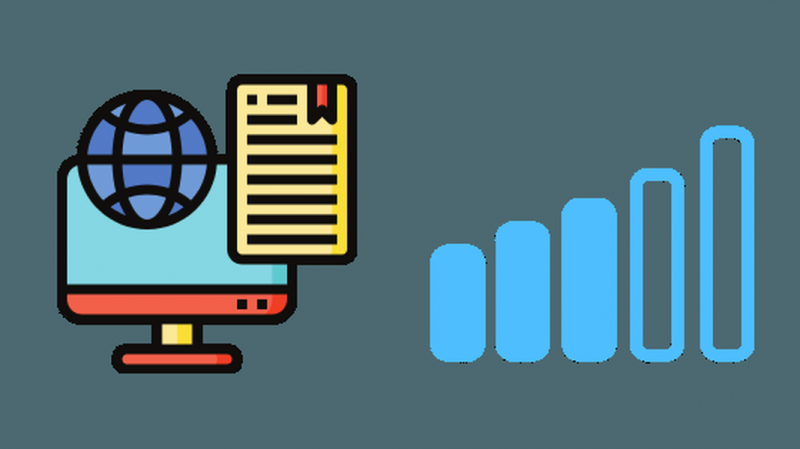
ギガビット インターネットは基本的に、1000 メガビットまたは毎秒 1 ギガビットの速度を提供する任意のインターネット接続です。
を含むアメリカの多くの ISP ベライゾン 、 スペクトラム 、 センチュリーリンク 、 エクスフィニティ 、 と AT&T 現在、さまざまな月額料金でギガビット インターネットを提供しており、Google Nest Wifi と互換性があります。
ギガビット インターネットは Nest Wifi のパフォーマンスに大きな違いをもたらしますか?
はい、そう思います。映画をストリーミングするユーザーなら、 ゲームをします 、またはネットワークに複数のデバイスが接続されている場合、ギガビット インターネットはインターネット パフォーマンスに顕著なプラスの影響を与えます。
Nest Wi-Fi を使用して最大ギガビット インターネット速度を取得する方法
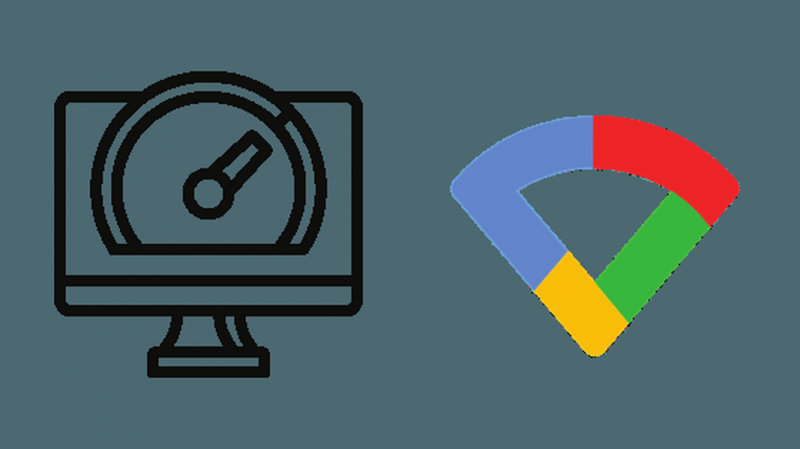
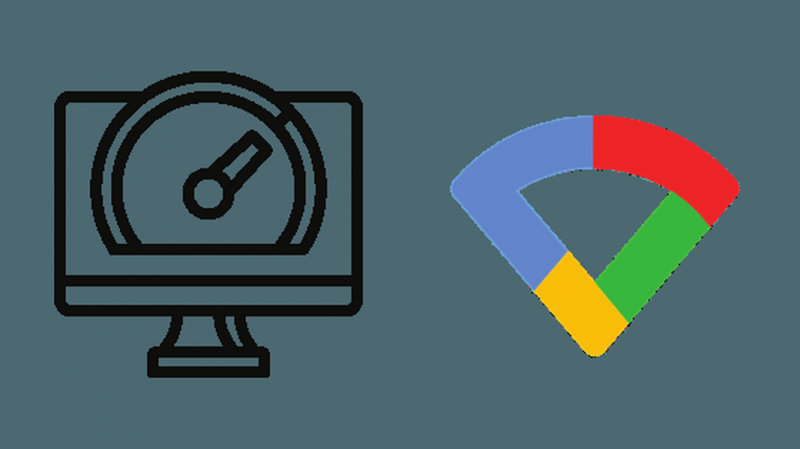
Nest Wifi はギガビット インターネットを処理できますが、ギガビット インターネットを最大限に活用するには、最適なハードウェア、適切な設定、互換性のあるデバイスを使用することが重要です。
ギガビット対応の DOCSIS 3.1 標準モデムを使用する


高速ギガビット インターネットを実現するための鍵は、適切なハードウェアです。
高速光ファイバー プランを利用している場合は、光ネットワーク ターミナル (ONT) を Nest Wifi に接続するだけで、高速インターネットを利用できます。
ただし、ケーブル インターネットを使用している場合は、より優れたモデムにアップグレードする必要がある場合があります。
現在のモデムが DOCSIS 3.1 標準を満たしているかどうかを確認します。これは、同軸ケーブルを介して高速ギガビット インターネットのロックを解除する場合の要件です。
ISP 提供のモデムがこの標準を満たしていない可能性があります。
ギガビット対応モデムの購入を検討している場合は、 Arris SB8200 モデム (Amazon で) .ケーブル事業者が提供するギガビット パッケージに最適です。
Wi-Fi 経由の有線接続を選択する
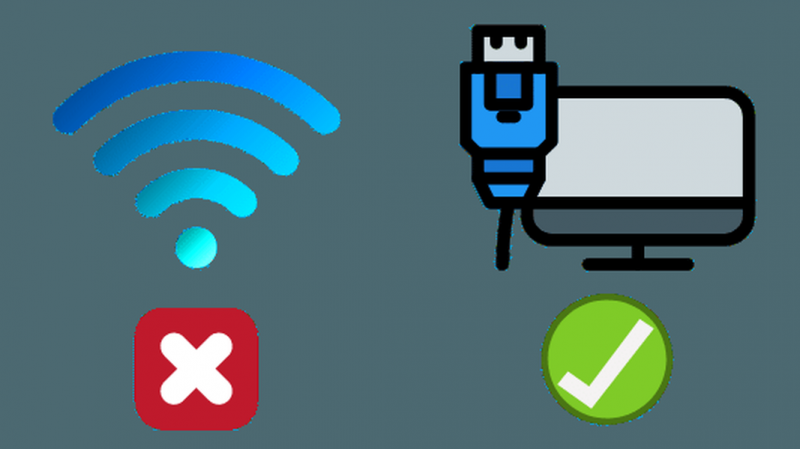
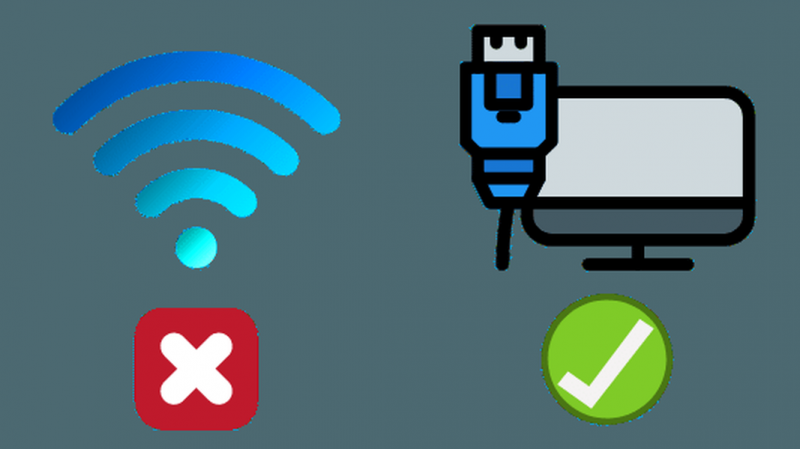
インターネットを最大限に活用しようとする際に犯しがちな最大の間違いは、イーサネットの代わりに Wi-Fi を使用することです。
ゲーマーや映画ストリーマーの皆さんを見ています。配線可能なすべてのデバイスを配線します。
これは、Nest Wi-Fi で最速のインターネット速度を得る最良の方法です。
Google Nest Wifi を使用すると、有線接続は Wi-Fi と比較してほぼ 2 倍の速度になることに気付きました。
アクセスポイントなどからの距離によってもWi-Fiの速度は変動します。
したがって、ギガビット インターネットを真に活用したい場合は、デバイスを Nest Wifi ルーターまたは Nest Wifi ポイントに配線することを検討する必要があります。
有線接続をセットアップするときは、必ず Cat6 ケーブル データの高速転送に役立つ完全な銅導体を備えているためです。
Nest Wifi には LAN ポートが 1 つしかないことに気付くかもしれません。
したがって、より多くの有線接続が必要な場合は、 ギガビットスイッチ これにより、より多くの有線接続が可能になります。
二重 NAT を避ける


二重ネットワーク アドレス変換 (NAT) は、ルーティング機能を実行している 2 つのデバイス間で発生する競合です。
これは通常、Nest Wifi と一緒にモデム ルーターを使用している場合に発生します。
このような競合を防ぎ、スムーズなインターネットを確保するには、Nest Wifi に接続する前に、モデム ルーターまたはゲートウェイをブリッジすることをお勧めします。
これにより、2 つのデバイスが競合しなくなるため、接続や速度の問題が発生する可能性は低くなります。
インターネットを ONT から直接取得している場合、またはモデムとルーターの組み合わせではなくモデムのみを使用している場合は、これについて心配する必要はありません。
ギガビット インターネットに対応したデバイスを使用する
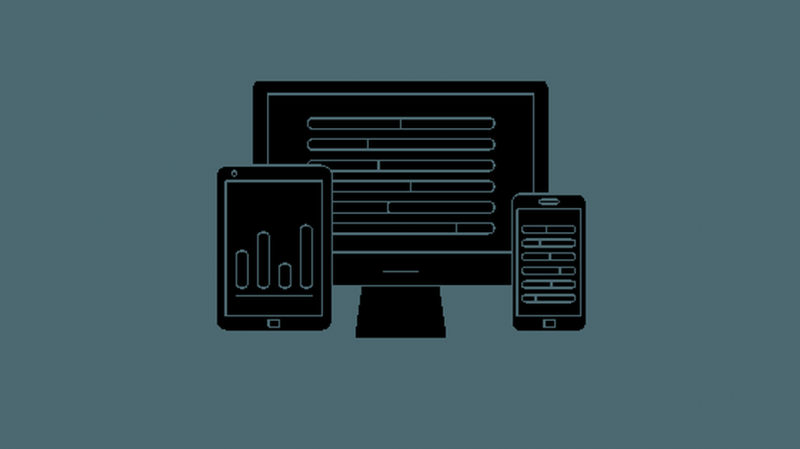
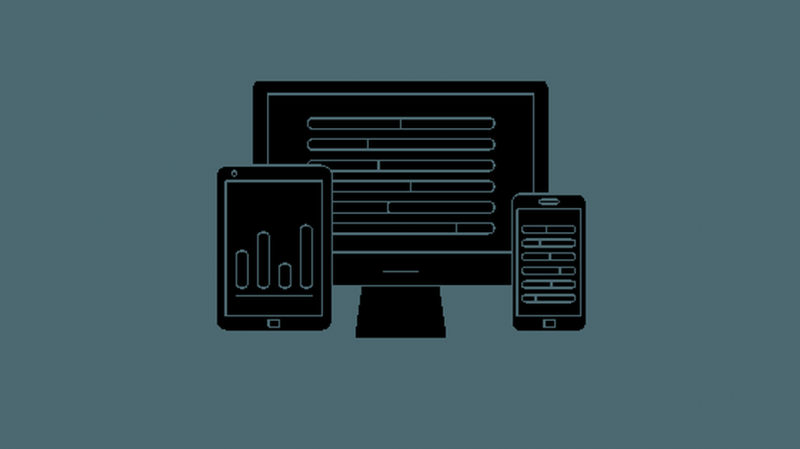
最後に、上記の設定を処理できるデバイスを用意することも同様に重要です。
ほとんどのノートパソコンやデスクトップには、Nest Wifi への有線接続に使用できるイーサネット ポートがあります。
ただし、携帯電話やタブレットにはイーサネット ポートがないため、少し注意が必要です。
そうは言っても、理想的なセットアップでは、Nest Wifi を使用しながら Wi-Fi 経由でこれらの速度を達成することが可能です。
ただし、ネットワーク上の他のデバイスを使用した通常のセットアップでは、これはほとんど発生しません。
Wi-Fi で最大限の速度を得るためにできることの 1 つは、Nest Wifi ポイントがメイン ルーターから離れすぎないようにすることです。
Google Wifi アプリでメッシュ テストを実行して、接続が強力であることを確認できます。
これは、特に大きな家に住んでいる場合に、メイン ルーターから離れたときに速度が低下するのを防ぐ良い方法です。
Google Nest Wifi でインターネットが遅い場合のトラブルシューティング
上記の手順をすべて行っても、Nest Wifi を使用してインターネットの速度が遅い(800 Mbps 未満)場合は、以下の手順を試して問題が解決するかどうかを確認してください。
WAN、LAN、およびスイッチに接続されているすべてのイーサネット ケーブルを取り外します。
次に、Nest Wifi を含むすべてのデバイスをリセットします。
プラグを抜き差しするたびに速度を確認しながら、これを少なくとも 3 回試してください。
これは、ギガビット インターネット プランを使用しているにもかかわらず、高速インターネットを利用できなかった多くのユーザーで機能しました。
これに加えて、Google Wifi アプリに移動し、優先モードがオンになっていないことを確認します。
これは、他のデバイスが帯域幅を取得するのを妨げるよくある間違いです。
最終的な考え
インターネットのアップグレードを検討する人がますます増えているため、ギガビット インターネットが大流行しています。
ありがたいことに、ギガビット インターネットと Google Nest Wifi を最大限に活用するための上記のベスト プラクティスを採用していれば、Google Nest Wifi は問題なくギガビット インターネットを処理できます。
ただし、複数の人が複数のデバイスを使用する通常の家庭では、これらの速度に近づくことはできないかもしれませんが、それでも大幅に高速になることを覚えておいてください.